现在大部分新款笔记本电脑都是Windows 11系统,有些用户遇到了无法安装AutoCAD问题,想知道如何解决,接下来小编就给大家介绍一下具体的操作步骤。
具体如下:
-
1. 首先第一步根据下图所示,按下【Win+R】快捷键打开【运行】窗口。
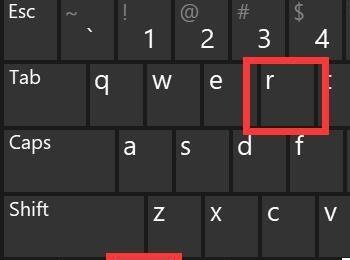
-
2. 第二步根据下图箭头所指,先在方框中输入【regedit】,接着点击【确定】选项。
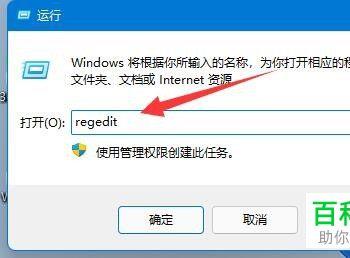
-
3. 第三步打开【注册表编辑器】窗口后,根据下图箭头所指,先在地址栏中输入【计算机\HKEY_LOCAL_MACHINE\SOFTWARE\Microsoft\Windows\CurrentVersion\Policies\System】,接着按下【回车】键。
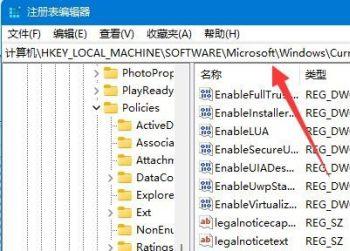
-
4. 第四步根据下图箭头所指,找到并双击【EnableLUA】选项。
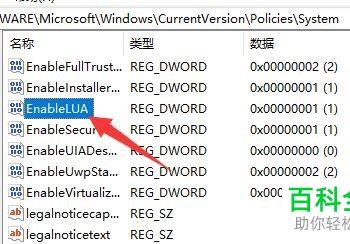
-
5. 第五步在弹出的窗口中,根据下图箭头所指,先将【数值数据】设置为【0】,接着点击【确定】选项。

-
6. 最后根据下图箭头所指,先将电脑重启,接着再次安装AutoCAD即可。
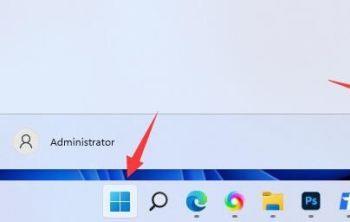
-
以上就是如何解决Windows 11系统无法安装AutoCAD问题的方法。
